Win8系统下connectify的使用教程
来源:game773整合
作者:
时间:2024-03-24 09:43
小编:773游戏
谈起connectify软件大家应该都蛮熟悉的,它是一款能在电脑上产生wifi的软件。connectify虽然很好用,但是很多用户不知道怎么才能使用它,其实很简单,如果你不懂的话,那就赶紧看看小编整理的Win8系统下connectify的使用教程吧!
方法/步骤:
1、首先,需要下载安装connectify软件。
2、下载好之后安装该软件,打开之后点击I agree,之后软件自动安装,安装过程中需要安装驱动可能会出现卡顿,请耐心等待一会。安装完成可以rebootnow(现在重启)和i want manual reboot later(我想稍后手动重启)。我的建议是把目前电脑正在工作的数据保存之后重启。
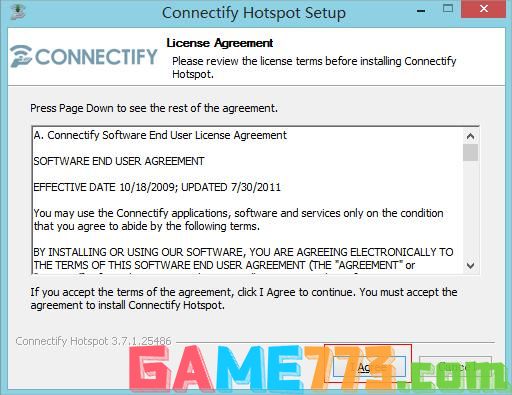
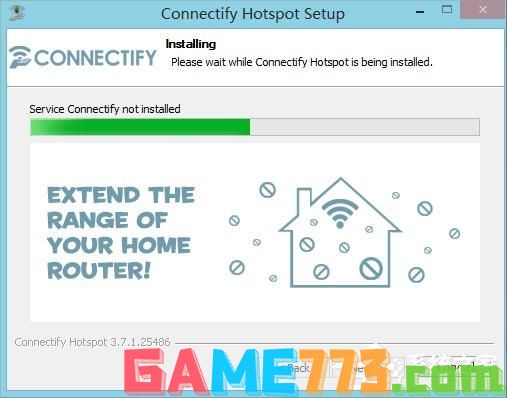
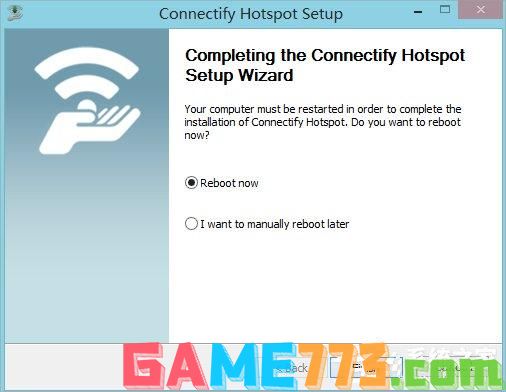
3、安装完成,双击桌面上的connectify hotspot,这是在右下角有了个类似无线的标志,代表启动成功。

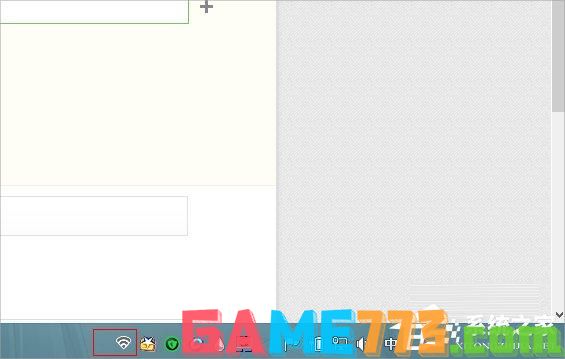
4、点击这个无线图标,进入connectify的设置,我以普通版讲解如何设置。
hotspot name-----无线名称,也就是SSID,默认是connectify-me,修改的话只能是数字和字母,只有pro版本的才支持其他名称。
password----无线密码。设置你无限的密码,最少是八位,如果自己不想设置,点击generate password(生成密码),就会自动生成一个密码。
5、下一个设置很重要----Internet toshare(分享的网络)。这里是设置你通过什么上网的,需要选择你的网卡,譬如我这里是realtek的网卡,就选择它。
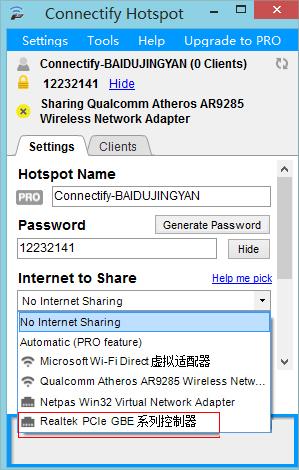
6、advanced settings保持默认就好,最后点击apply或者start(第一次用是start),稍微等待一会,提示run。
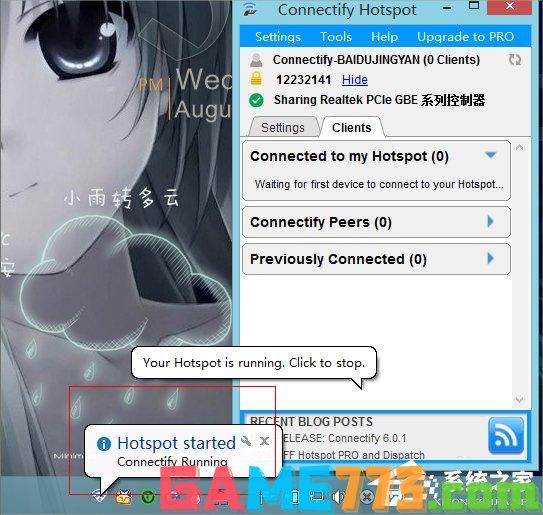
7、打开手机或者其他设备的无线,搜索就可以搜到connectify生成的热点,如我这里的connectify-BAIDUJINGYAN,在connectify里找到你的无线密码,输入密码,点击连接就成功连接了。
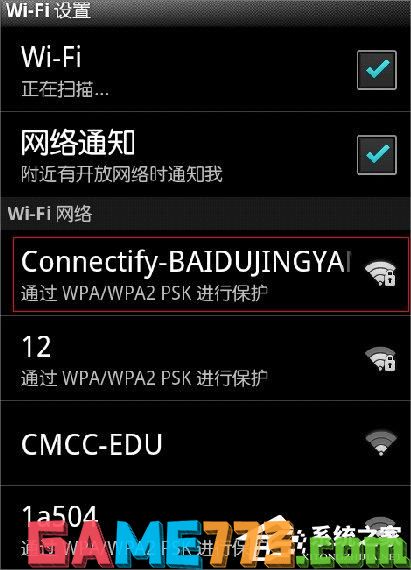
上文就是Win8系统下connectify的使用教程的全部内容了,文章的版权归原作者所有,如有侵犯您的权利,请及时联系本站删除,更多connectify me相关资讯,请关注收藏773游戏网。
下一篇:最后一页















